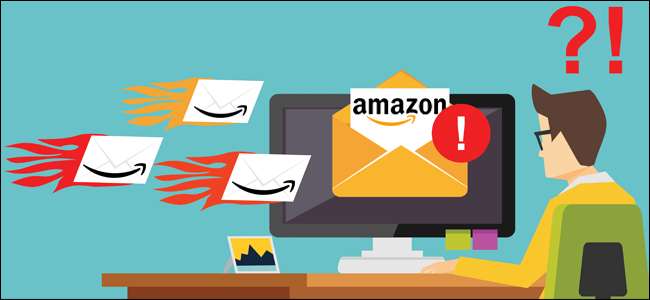
アマゾンは大量のメールを送信します。それらのいくつかは便利です。たとえば、注文が通過したことを警告したり、注文の問題について警告したりします。しかし、残りはあなたの神経をつかむことができます。最後の1つをすべて追放する方法は次のとおりです。
アマゾンは本当にあなたが望むものを多かれ少なかれあなたに送ることを好むので、これらすべての電子メールの設定は顧客アカウントページの奥深くに埋もれています。これらの手順を1つずつ実行して、不要なすべてのメールの受信を停止します。
ステップ1:Amazonにサインインして、アカウントページに移動します
まず、Amazon.com(またはお住まいの地域の地域バージョン)にアクセスします。これは、デスクトップWebブラウザーを使用して行う必要があります。 モバイルブラウザでデスクトップサイトをリクエストする 。何らかの理由で、モバイル版のサイトやモバイルアプリでオプションにアクセスすることはできません。
ページの右上隅にある[アカウントとリスト]ボタンをクリックし、まだサインインしていない場合はサインインします。ドロップダウンリストの[アカウント]アイテムをクリックします。
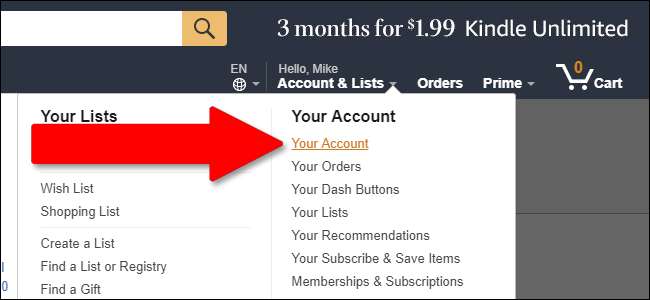
このページには、Amazonアカウントのすべての設定が含まれています。 Audible、Woot、KindlePublishingなどの他のAmazonプロパティの設定は含まれていないことに注意してください。これらのサービスのメールを個別に無効にする必要があります。
ステップ2:通信設定を構成する
アカウントページに到達したので、最初に行うことは、いくつかの通信設定を構成することです。これらの設定には、実際のメールで販促資料を受け取るかどうか、メールをどのようにフォーマットして受け取るか、販促メールを表示するカテゴリと表示しないカテゴリのタイプなどが含まれます。
アカウントページで、[メール、アラート、メッセージ、および広告]セクションを探し、[通信設定]リンクをクリックします。物事をさらに速くするために、あなたはただすることができます このリンクを使用して、[通信設定]ページに直接移動します (まだサインインしていない場合は、サインインするように求められます)。
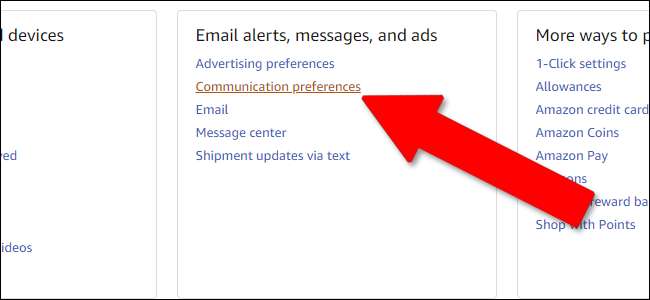
このページには、郵便によるマーケティング情報、一般設定、およびプロモーションメールの3つの設定グループがあります。それらを1つずつ取り上げましょう。
最初に「郵送によるマーケティング情報」セクションを展開します。ここでの設定は、物理的なメール(印刷されたカタログ、メンバーシップ情報など)を扱います。 Amazonからの物理的なメールを受信したくない場合は、[マーケティング情報をメールで送信しない]オプションを選択し、[更新]ボタンをクリックします。
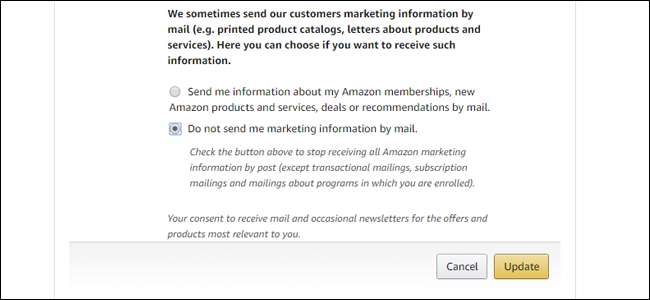
次に、「一般設定」セクションを展開します。ここでも設定は1つだけで、受信する電子メールのフォーマット方法を制御します。HTML(テキストと画像あり)またはプレーンテキスト(画像なし)です。選択して、「更新」ボタンをクリックしてください。
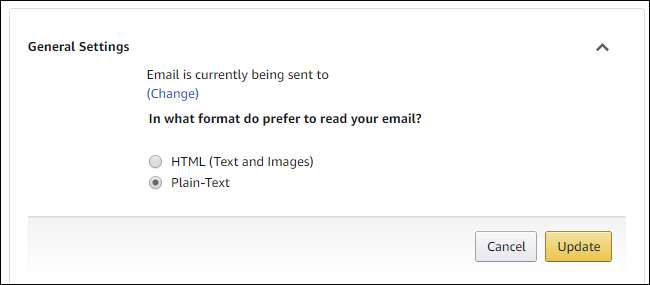
次に、「プロモーションメール」セクションを展開します。これがあなたが本当に探しているものです。この領域には、有効にすると、その特定の部門に関連するプロモーションマーケティングメールを受信することを示す、数十の異なるカテゴリがあります。有効にすることは、いくつでも、または少なくすることができます。
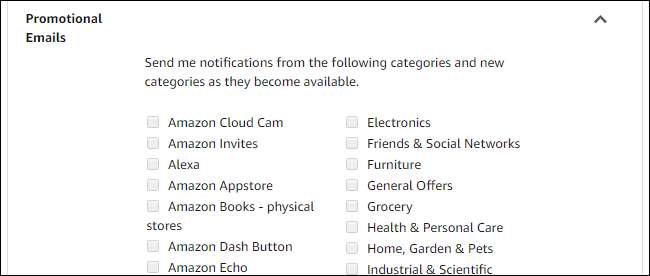
また、マーケティングメールをまったく必要としない場合は、すべてのチェックボックスを個別にオフにする必要はありません。代わりに、リストの下部にある[今のところマーケティングメールを送信しない]オプションを選択してください。選択したら、[更新]ボタンをクリックして変更を有効にします。
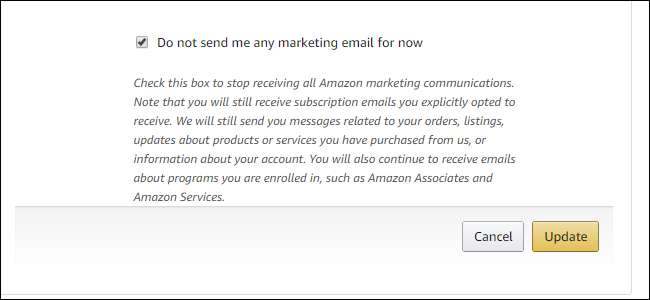
ステップ3:電子メールサブスクリプションを構成する
何らかの理由で、前のセクションで設定したプロモーションメールとは別にAmazonのメールサブスクリプションを設定する必要があります。
メインの[アカウント]ページに戻り、同じ[アラート、メッセージ、および広告の電子メール]セクションで、[電子メール]リンクをクリックします。
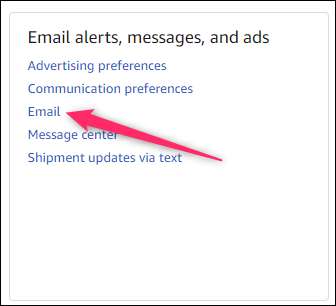
このページには、現在登録されているメールサブスクリプションが表示されます。
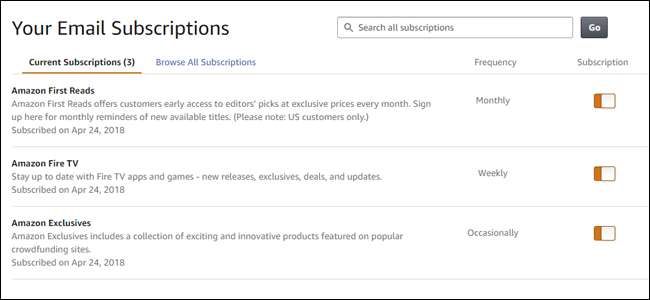
デフォルトでは、「現在のサブスクリプション」リストの下に、有効になっているすべてのサブスクリプションが表示されます。受信したくないものについては、右端のスイッチをオフにします。[頻度]列のエントリが一時的に[購読解除]確認メッセージに変わるのがわかります。
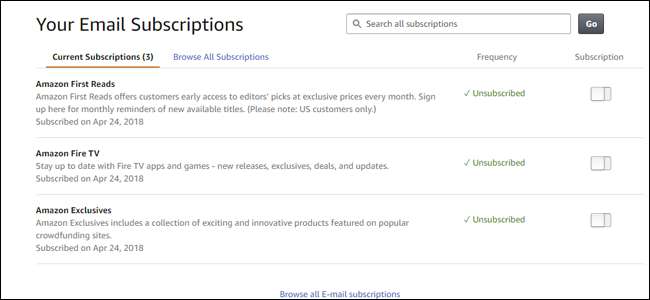
再確認するには、[すべてのサブスクリプションを参照]タブをクリックします。これは、すべてのAmazonEメールサブスクリプションのマスターリストです。不要なオプションがすべてオフになっていることを確認します(スイッチアイコンがオレンジではなく白に設定されている)。
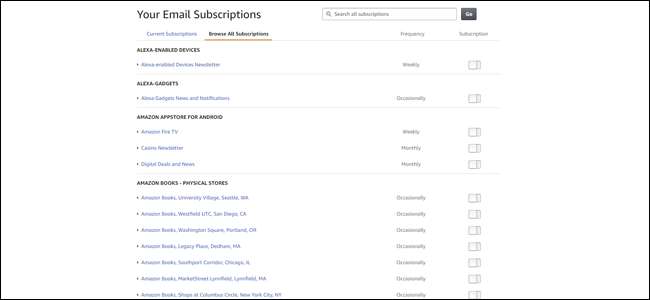
彼らが本当にあなたをメールで悩ませたいと思うポイントを家に追いやるかのように、Amazonはあなたにメールを送ります メールを受信したくないことを確認する 無効にしたリストから。うーん。
ステップ4:メールクライアントを使用して、Amazonの送信を停止できないメッセージをブロックする
残念ながら、Amazonアカウントの設定だけでは止められないメールの種類がいくつかあります。これらの電子メールの多くは、実際にはいくぶん役に立ちます。これには、注文確認、発送確認、アカウントに関するメッセージ、Amazonマーケットプレイスの個人の売り手と買い手からのメッセージなどが含まれます。
Amazonからのこれらの公式メッセージをブロックしたくない場合もありますが、一部の個人の買い手と売り手はスパムを送信することを好む場合があります。たぶん、あなたは彼らに1つの注文をしただけで、フィードバックの送信、レビューの書き込み、または彼らのものの追加購入についてあなたを悩ませることを止めません。これらのタイプのメッセージは、ブロックすることをお勧めします。
これらの種類のメッセージを見つけるには、もう一度メインの「アカウント」ページに戻ります。今回は「メッセージセンター」リンクをクリックしてください。
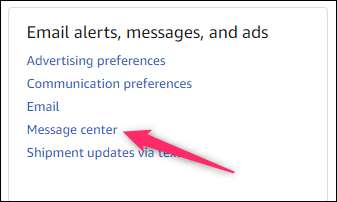
メッセージセンターは、Amazon(または個人の売り手と買い手)からのメッセージを管理するためのAmazonの内部インターフェースであり、いくつかの便利なタブに分割されています。ここにある各メッセージはあなたのメールアドレスにも送信されますが、Amazonのサイトにアクセスしてすべてを見つけることができると便利です。
すでに述べたように、Amazonの公式メールを引き続き受信したいと思うでしょう。ただし、[購入者/販売者のメッセージ]タブに切り替えると、私たちが話していたスパムメッセージのいくつかに気付くでしょう。
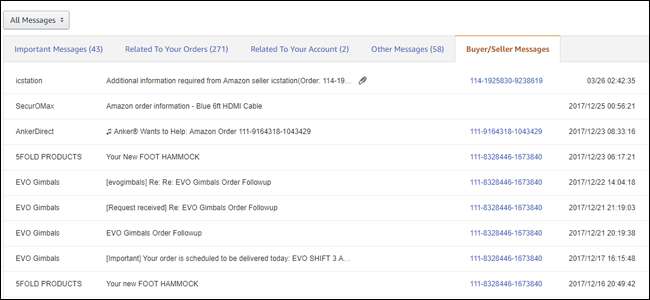
残念ながら、Amazonがこれらのメッセージをメールの受信トレイに送信するのを防ぐ方法は組み込まれていません。ただし、電子メールクライアントの特定のアドレスをブロックすることで、別の方法でそれらを停止できます。
選択したメールサービスにアクセスします。例としてGmailアカウントを使用します。スパムフィルターを設定して、サードパーティの販売者からの不要なメールが受信トレイに届かないようにすると同時に、配送通知などの実用的なメールを許可します。 Gmailの場合、右上の歯車ボタンをクリックしてから[設定]オプションをクリックすると、手動でフィルタを追加できます。 [設定]ページで、[フィルタとブロックされたアドレス]リンクをクリックします。
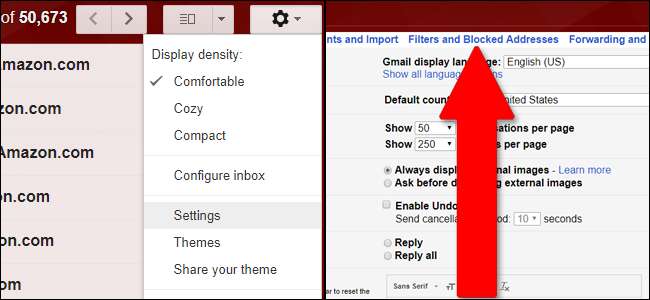
そのページで、「Create anewfilter」リンクをクリックします。ポップアップ表示されるウィンドウで、「Hasthewords」フィールドに「marketplace.amazon.com」と入力します。 「差出人」フィールドは完全なメールアドレスのみを検索するため、使用しないでください。次に、「この検索でフィルターを作成」リンクをクリックします。
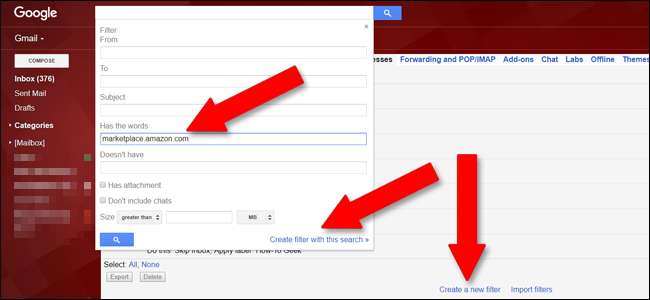
これで、フィルターに一致する電子メールを処理する方法についていくつかのオプションを選択できます。これらのメッセージをまったく表示したくない場合は、[削除]チェックボックスをオンにできます。その場合、それらのメッセージを表示するには、Amazonのサイトにアクセスする必要があります。後で検索できるようにGmailで引き続き使用する場合は、いくつかのオプションがあります。
- [既読にする]を選択すると、メッセージは引き続き受信トレイに表示されますが、既読としてマークされます
- [受信トレイをスキップする(アーカイブする)]オプションを選択すると、受信メッセージは表示されません。あなたがそれを検索すればそれはそこにあるでしょう。
- 「ラベルを適用」オプションを選択(およびラベルを選択)して、これらのメッセージを自動的に分類します。
- これらのオプションを組み合わせて使用します。たとえば、ラベルを付けて、メッセージに既読のマークを付けることができます。
設定したルールは、マーケットプレイスからのすべてのメッセージに適用されることに注意してください。これにより、商品のリコールのように、売り手があなたに連絡する正当な必要性がある場合に迅速に対応する能力が低下します。
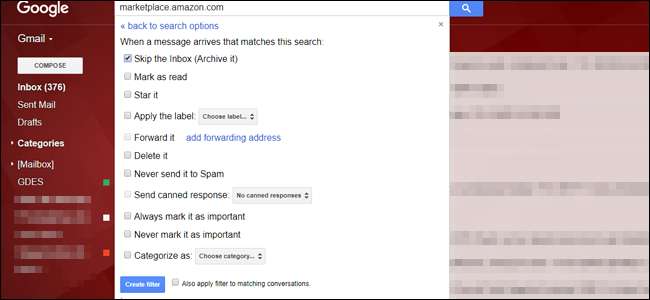
上記の手順はGmail向けですが、ほとんどすべてのメールサービスまたはプログラムで同様の手順でスパムフィルターを複製できるはずです。
画像クレジット: シャッターストック/ハンス







